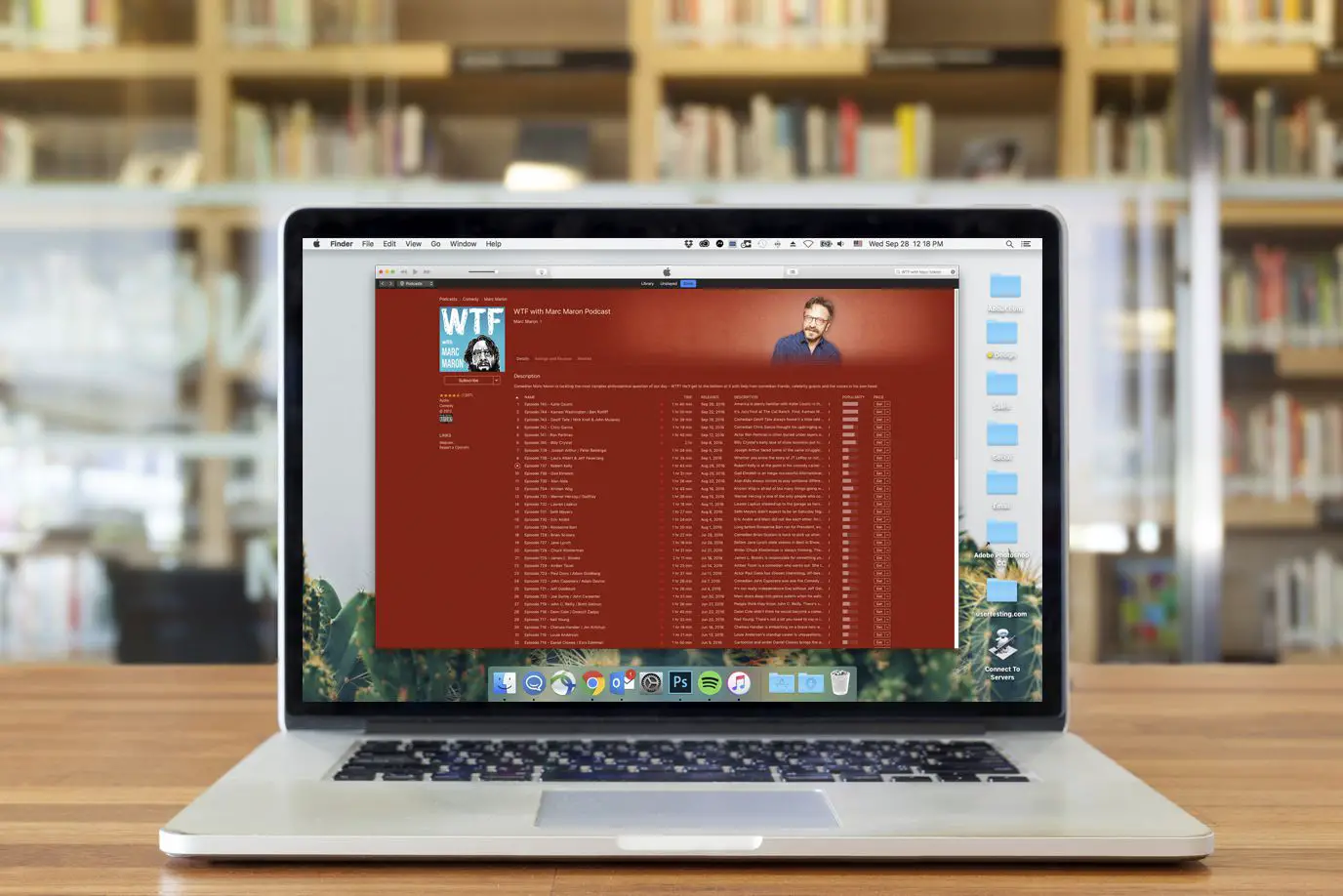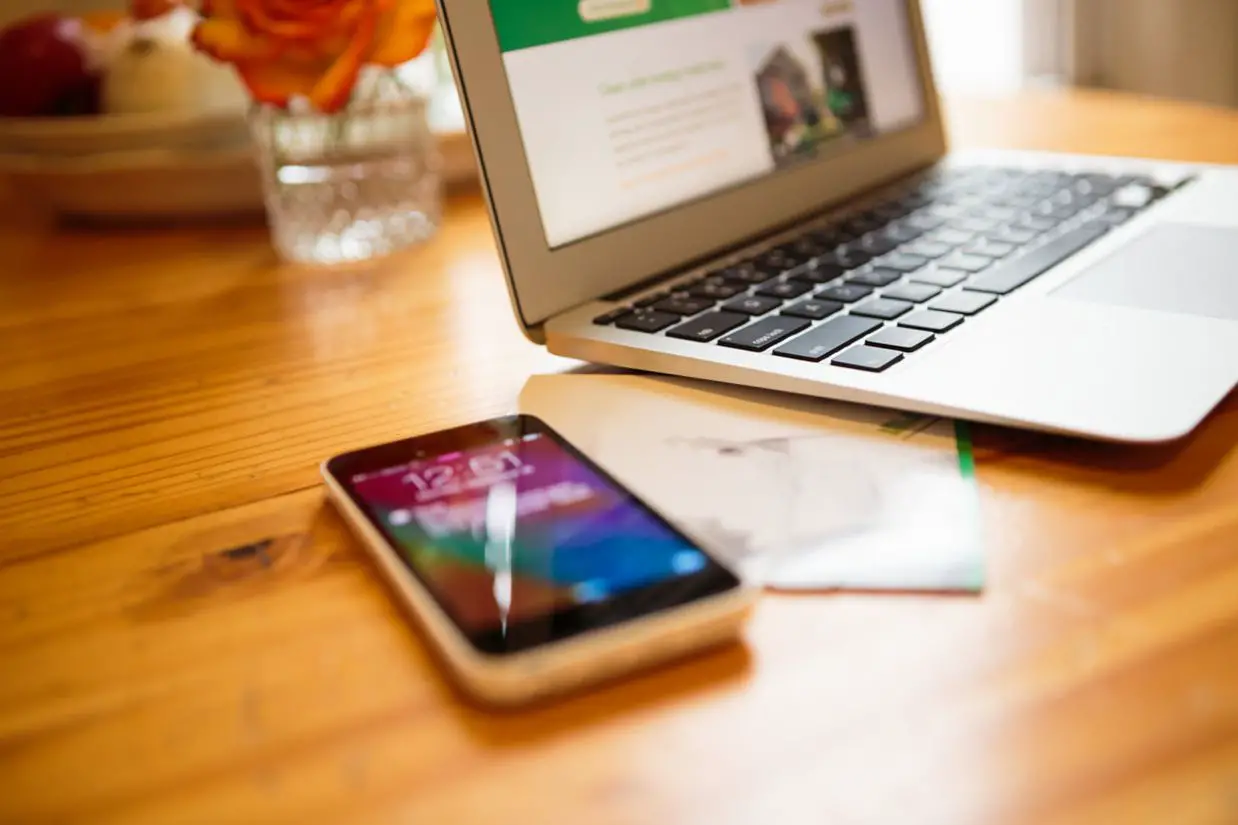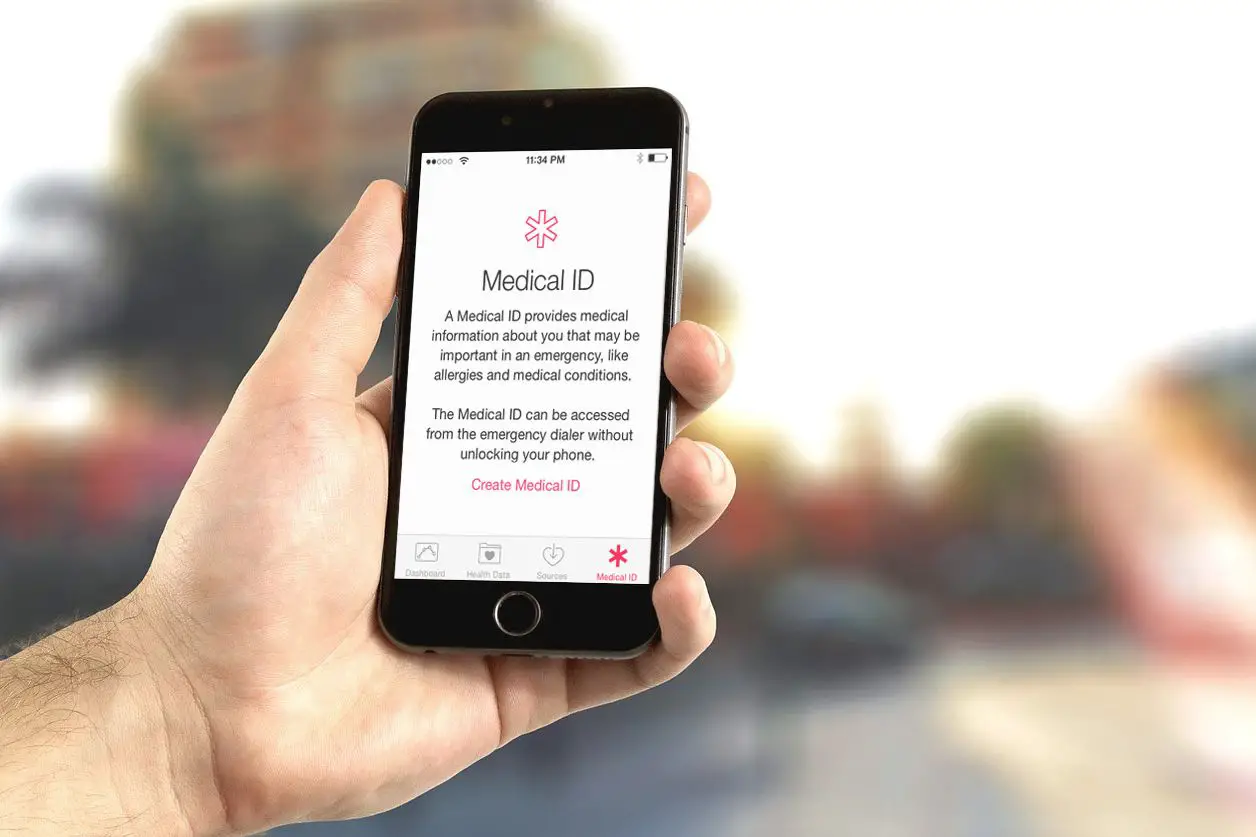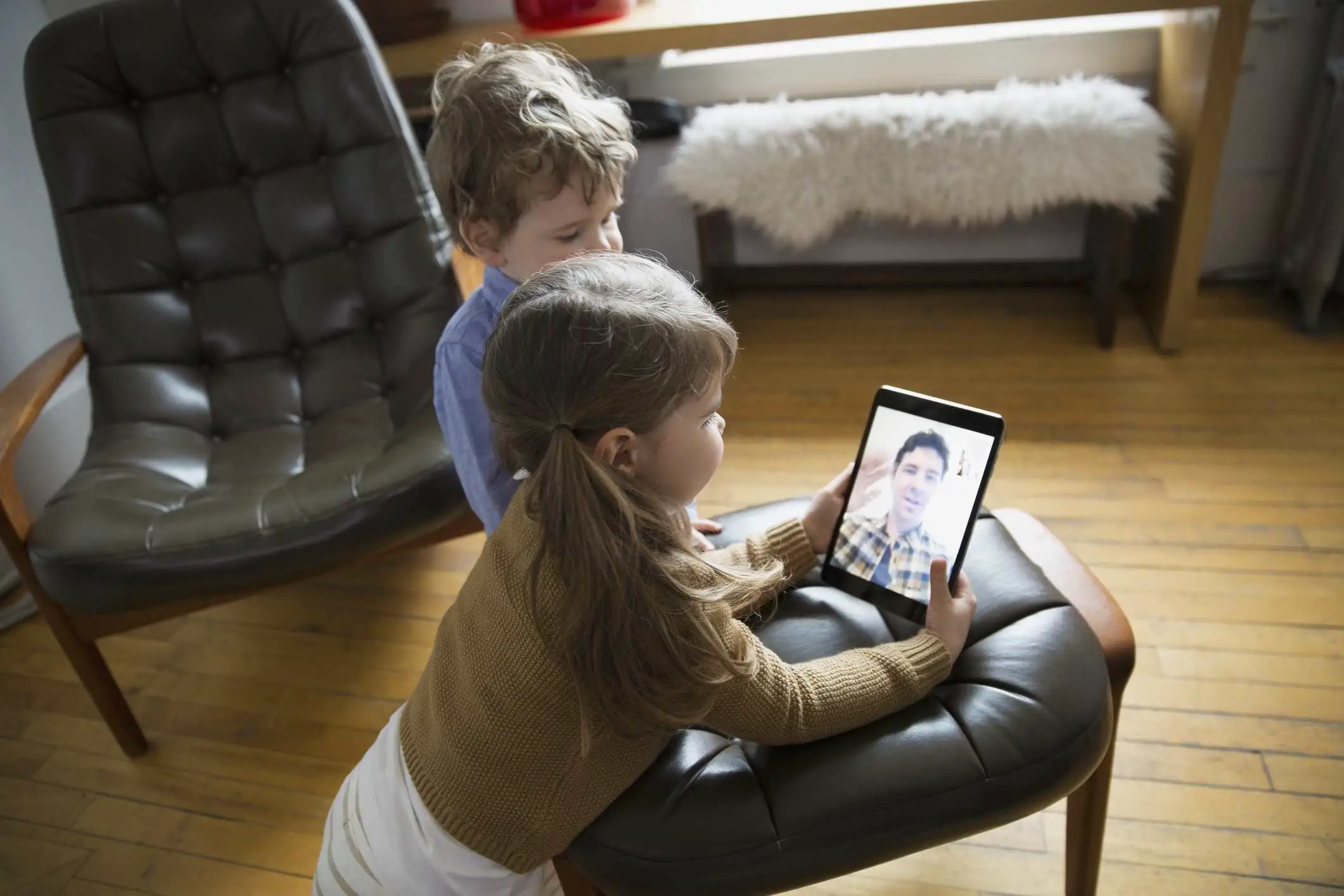Quando você adquire um novo iPhone – especialmente se for o seu primeiro iPhone – você precisará aprender muitos truques novos. Mas você precisa começar de algum lugar, e esse lugar deve ser o básico. O iPhone não vem com um manual na caixa, mas você pode encontrar manuais para download para todos os iPhone no site da Apple. Este guia o orienta nas 12 primeiras coisas que você deve fazer ao adquirir um novo iPhone (e uma 13ª se o iPhone for para seu filho). Essas dicas apenas arranham a superfície do que você pode fazer com um iPhone, mas elas o iniciarão em seu caminho para se tornar um profissional do iPhone.
Crie um ID Apple

Fotografia KP / Shutterstock
Para usar a iTunes Store ou App Store, você precisa de um ID Apple, também conhecido como conta do iTunes. Esta conta gratuita não só permite comprar músicas, filmes, aplicativos e muito mais no iTunes, mas também a conta que você usa para outros recursos úteis, como iMessage, iCloud, Find My iPhone, FaceTime, Apple Music e muitas outras tecnologias incríveis no Iphone. Tecnicamente, você pode pular a configuração de um ID da Apple, mas sem ele não será capaz de fazer muitas coisas que tornam o iPhone excelente.
Instale o iTunes
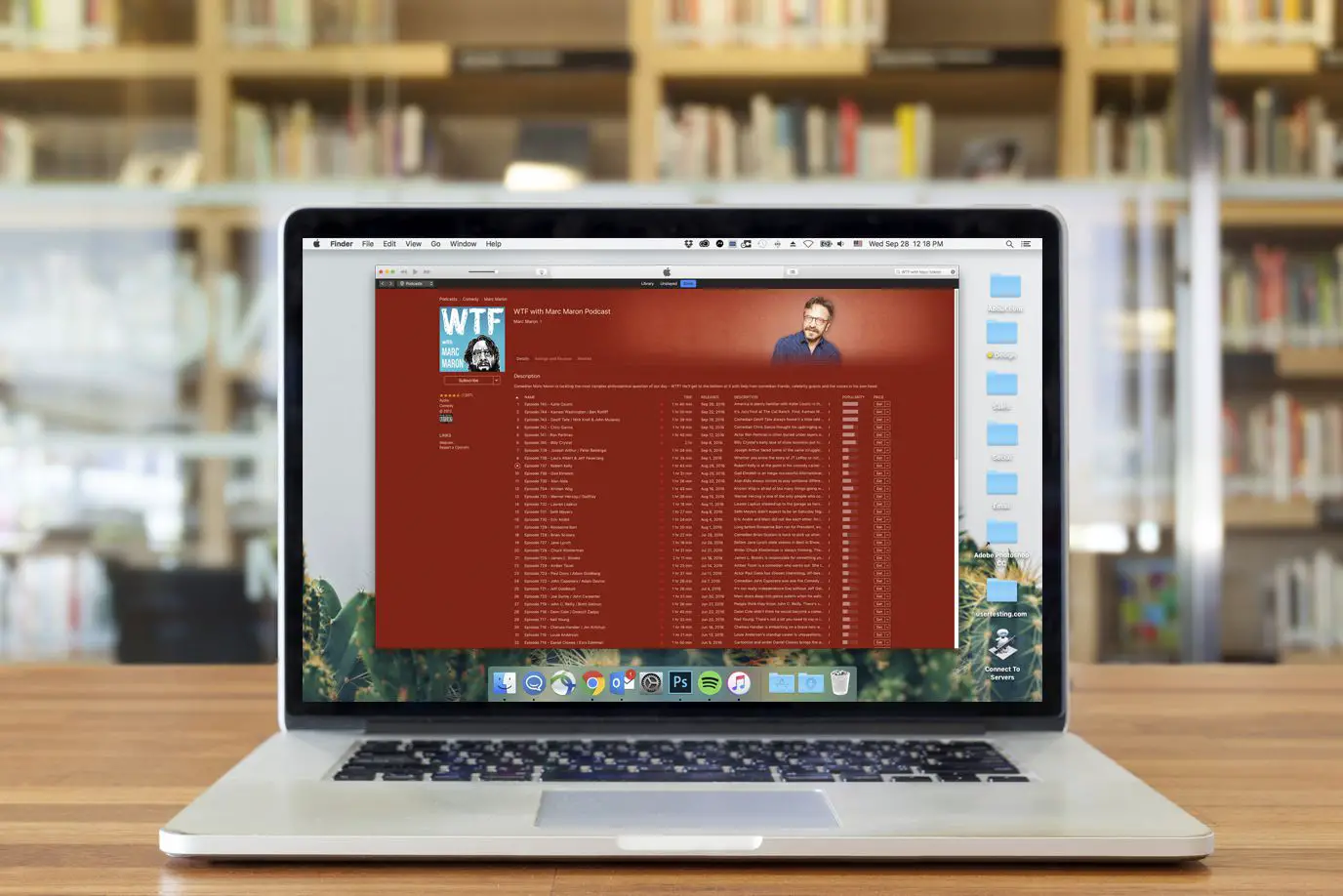
Pannawat / iStock
Embora a Apple esteja prestes a aposentar o programa iTunes para proprietários de Mac, é muito mais do que apenas o programa que armazena e reproduz suas músicas. É também a ferramenta que permite adicionar e remover músicas, vídeos, fotos, aplicativos e muito mais do seu iPhone. Obtenha instruções sobre como baixar e instalar o iTunes no Windows. Em um Mac, use o iTunes se estiver no seu computador, caso contrário, use o novo aplicativo de música. Esta etapa se aplica apenas a Macs e PCs mais antigos. A Apple descontinuou o iTunes para Mac no macOS Catalina (10.15) e substituiu-o pelo aplicativo Apple Music pré-instalado. No entanto, os usuários de PC ainda precisam fazer o download do iTunes.
Ative o novo iPhone

Lintao Zhang / Getty Images News / Getty Images
A primeira coisa a fazer com seu novo iPhone é ativá-lo. Você pode fazer tudo o que precisa diretamente no iPhone e começar a usá-lo em apenas alguns minutos. O processo de configuração básica ativa o iPhone e permite que você escolha as configurações básicas para usar recursos como FaceTime, Find My iPhone, iMessage e ferramentas relacionadas.
Configurar e sincronizar seu iPhone
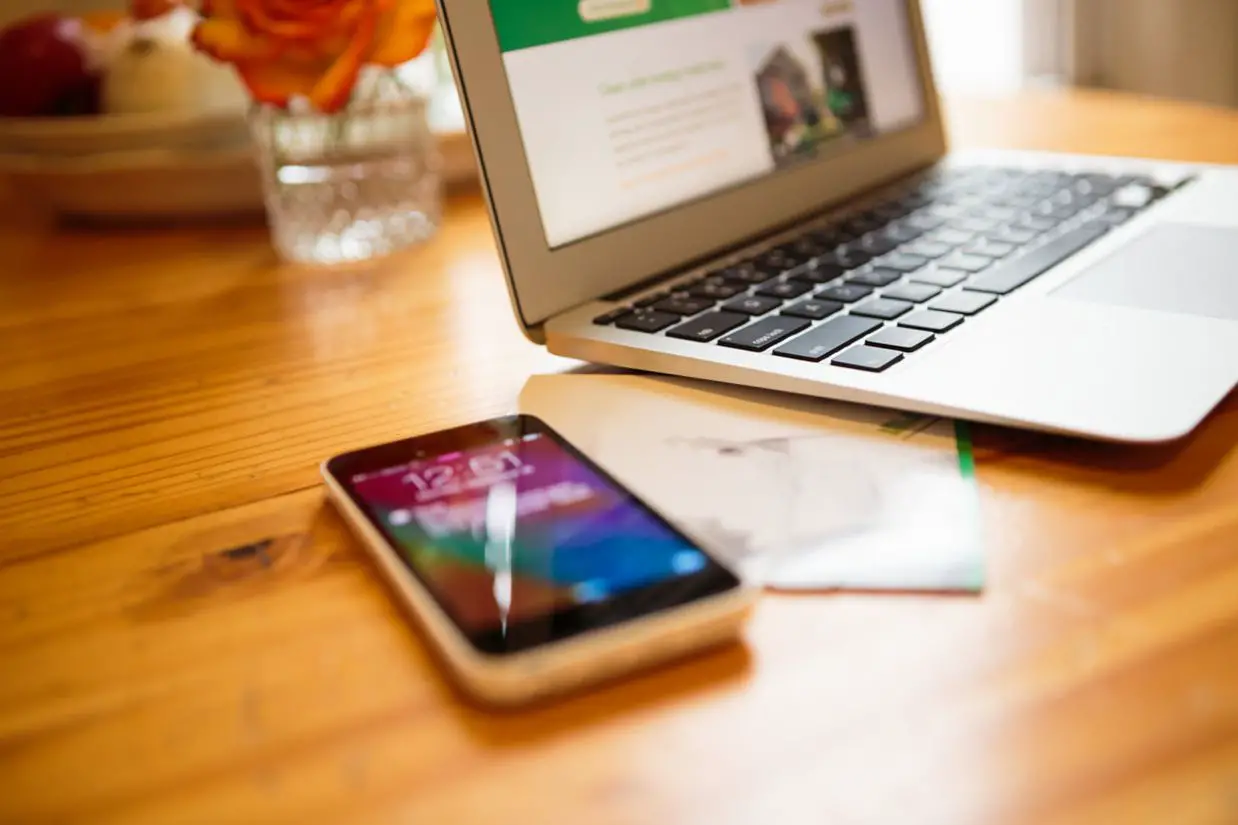
heshphoto / fonte da imagem / imagens Getty
Depois de instalar o iTunes e o ID da Apple, é hora de conectar o iPhone ao computador e começar a carregá-lo com o conteúdo. Quer se trate de música da sua biblioteca de música, e-books, fotos, filmes ou mais, o artigo vinculado acima pode ajudar. Também traz dicas sobre como reorganizar os ícones do aplicativo, criar pastas e muito mais. Se você já sincronizou com um cabo USB uma vez, pode alterar suas configurações e sincronizar por Wi-Fi a partir de agora. Ou use o iCloud e evite a sincronização de cabos.
Configurar iCloud

John Lamb / Digital Vision / Getty Images
Usar o seu iPhone fica muito mais fácil quando você tem o iCloud – especialmente se você tem mais de um computador ou dispositivo móvel com suas músicas, aplicativos ou outros dados. O ICloud reúne muitos recursos em uma única ferramenta, incluindo a capacidade de fazer backup de seus dados nos servidores da Apple e reinstalá-los na Internet com um clique ou sincronizar dados automaticamente entre dispositivos. Ele também permite que você baixe novamente tudo o que comprou na iTunes Store. Portanto, mesmo que você os perca ou exclua, suas compras nunca acabam de fato. Os recursos do iCloud incluem:
- iCloud FAQ
- Downloads automáticos de músicas e aplicativos
- iTunes Match
A configuração do iCloud faz parte do processo de configuração padrão do iPhone, portanto, você não precisa se inscrever separadamente.
Configurar Encontre Meu iPhone

mama_mia / Shutterstock
Find My iPhone é um recurso do iCloud que permite usar o GPS integrado do iPhone para apontar sua localização em um mapa. Você ficará feliz em ter isso se o seu iPhone se perder ou for roubado. Nesse caso, você poderá localizá-lo até a parte da rua onde ele está. Essa é uma informação importante para dar à polícia quando você estiver tentando recuperar um telefone roubado. Para usar o Find My iPhone quando seu telefone sumir, primeiro é necessário configurá-lo. Faça isso agora e não se arrependerá mais tarde. Porém, vale a pena saber que configurar o Find My iPhone não é a mesma coisa que ter o aplicativo Find My iPhone. Você não precisa necessariamente do aplicativo. A configuração do Find My iPhone agora faz parte do processo de configuração padrão do iPhone, portanto, você não precisa fazer isso separadamente.
Configurar Touch ID ou Face ID

PhotoAlto / Ale Ventura / PhotoAlto Agency RF Collections / Getty Images
O Touch ID é o leitor de impressão digital integrado ao botão Home do iPhone 5S, séries 6, séries 6S, 7 e 8 (também faz parte de alguns iPads). Face ID é o sistema de reconhecimento facial integrado ao iPhone X e iPhones posteriores. Ambos os recursos funcionam no lugar de uma senha para desbloquear o telefone, mas também fazem muito mais do que isso. Com esses recursos configurados, use o dedo ou o rosto para fazer compras no iTunes ou na App Store e, atualmente, qualquer aplicativo também pode usar os recursos. Isso significa que qualquer aplicativo que usa uma senha ou precisa manter os dados seguros pode começar a usá-la. Além disso, eles também são um recurso de segurança importante para o Apple Pay, o sistema de pagamentos sem fio da Apple. O Touch ID e o Face ID são simples de configurar e fáceis de usar – e tornam seu telefone mais seguro – então você deve usar qualquer um que estiver disponível em seu telefone. Aprenda como nestes artigos:
- Como configurar o Touch ID
- Como configurar o ID facial.
A configuração do Touch ID ou Face ID agora faz parte do processo de configuração padrão do iPhone, portanto, você não precisa configurá-lo separadamente.
Configurar Apple Pay

PhotoAlto / Gabriel Sanchez / PhotoAlto Agency RF Collections / Getty Images
Se você tem um iPhone da série 6 ou superior, precisa verificar o Apple Pay. O sistema de pagamento sem fio da Apple é fácil de usar, permite que você atravesse as filas de check-out com mais rapidez e é muito mais seguro do que usar seu cartão de crédito ou débito normal. Como o Apple Pay nunca compartilha o número real do seu cartão com os comerciantes, não há nada para roubar. Nem todo banco oferece ainda, e nem todo comerciante o aceita, mas se você puder, configure-o e experimente. Depois de ver como ele é útil, você procurará motivos para usá-lo o tempo todo. Configurar o Apple Pay agora faz parte do processo de configuração padrão do iPhone.
Configurar ID Médica
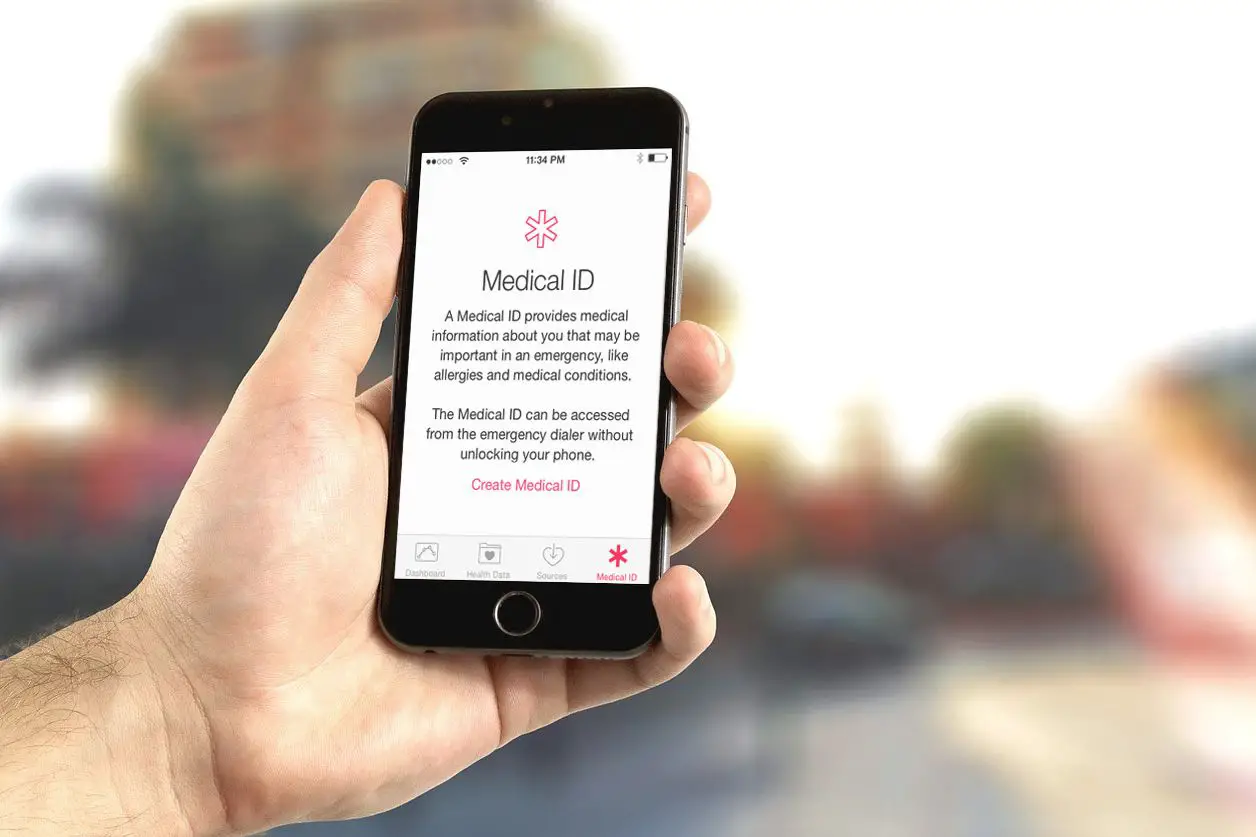
Pixabay
Com a adição do aplicativo Health no iOS 8 e superior, iPhones e outros dispositivos iOS estão começando a ter papéis importantes em nossa saúde. Uma das maneiras mais fáceis e potencialmente mais úteis de tirar proveito disso é configurando uma identificação médica. Esta ferramenta permite adicionar informações que você deseja que os primeiros respondentes tenham em caso de uma emergência médica. Isso pode incluir medicamentos que você toma, alergias graves, contatos de emergência – qualquer coisa que alguém precise saber ao lhe dar atendimento médico, se você não puder falar. Uma identificação médica pode ser de grande ajuda, mas você precisa configurá-la antes de precisar ou ela não será capaz de ajudá-lo.
Aprenda os aplicativos integrados

Sean Gallup / Getty Images
Embora os aplicativos que você adquire na App Store sejam os que geram mais publicidade, o iPhone também vem com uma grande seleção de aplicativos integrados. Antes de mergulhar muito na App Store, aprenda a usar os aplicativos integrados para navegação na web, e-mail, fotos, câmera, música, chamadas, notas e utilitários relacionados.
Obtenha novos aplicativos na App Store

Innocenti / Cultura / Getty Images
Depois de passar algum tempo com os aplicativos integrados, sua próxima parada é a App Store, onde você pode obter todos os tipos de novos programas. Esteja você procurando por jogos ou um aplicativo para assistir Netflix no seu iPhone, ideias sobre o que fazer para o jantar ou aplicativos para ajudá-lo a melhorar seus treinos, você os encontrará na App Store. Melhor ainda, a maioria dos aplicativos custa apenas um ou dois dólares, ou talvez até grátis. Se você quiser algumas dicas sobre quais aplicativos você pode gostar, confira nossas escolhas para os melhores aplicativos em mais de 40 categorias. Aqui está uma dica bônus. Se você já tem um Apple Watch e deseja conectá-lo ao seu novo telefone, descubra como em Como emparelhar um Apple Watch com um novo iPhone.
Quando você estiver pronto para ir mais fundo

Innocenti / Cultura / Getty Images
Neste ponto, você terá um conhecimento bastante sólido sobre os fundamentos do uso do iPhone. Mas há muito mais no iPhone do que o básico. Ele contém todos os tipos de segredos que são divertidos e úteis, como como usar seu iPhone como um ponto de acesso pessoal, habilitar o recurso Não Perturbe, usar o Centro de Controle e o Centro de Notificação e como usar o AirPrint.
E se o iPhone for para uma criança …
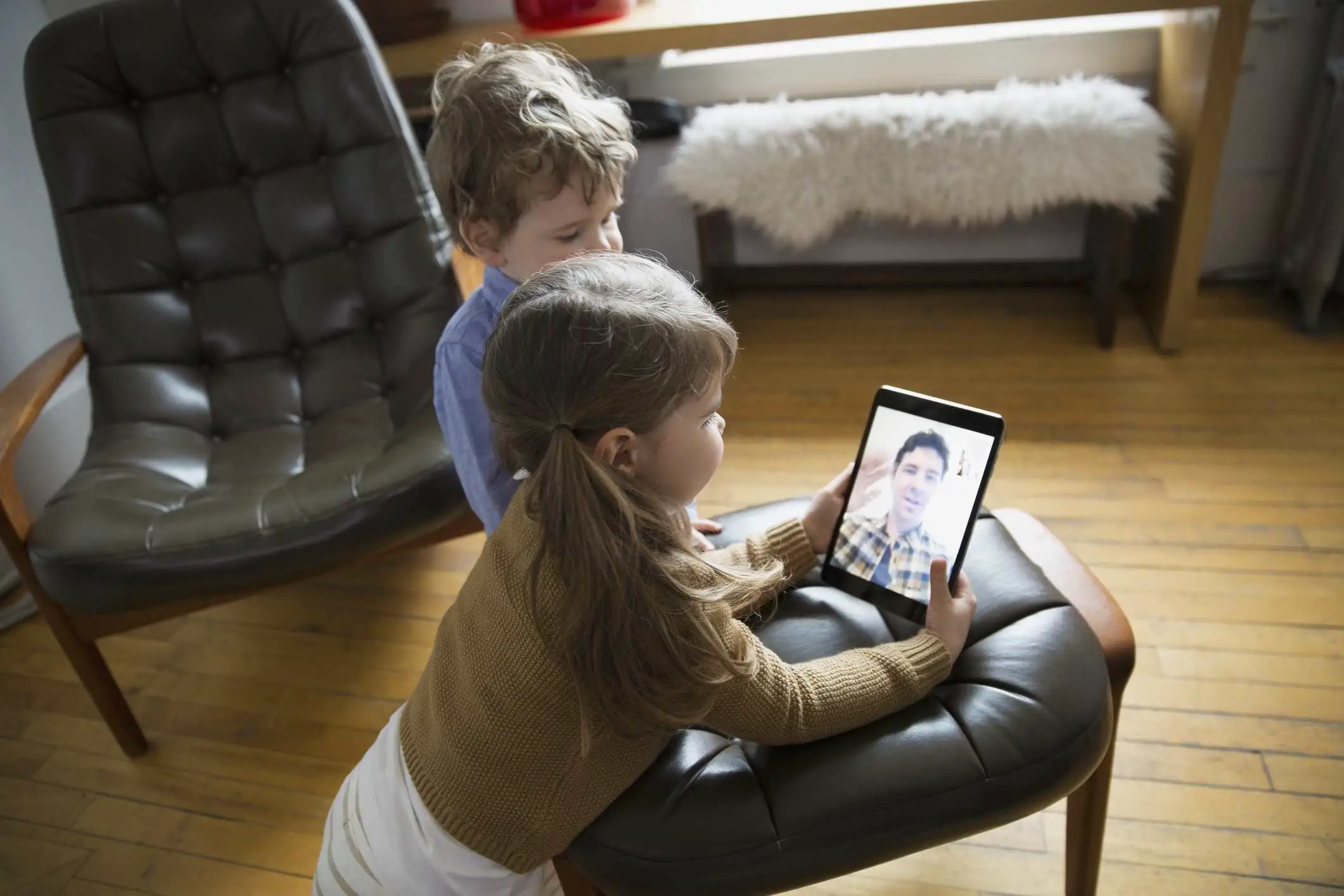
Hero Images / Getty Images
Por fim, revise algumas coisas importantes para saber se você é pai e se o novo iPhone não é para você, mas sim para um de seus filhos. O iPhone é adequado para a família, pois oferece aos pais ferramentas para proteger seus filhos de conteúdo adulto, evitar que acumulem contas enormes na iTunes Store e protegê-los de alguns perigos online. Você também pode estar interessado em como pode proteger ou garantir o iPhone de seu filho, caso ele seja perdido ou danificado. Quer realmente controlar o seu iPhone? Então confira Os 15 melhores truques e dicas para iPhone.